windows命令提示符cmd如何复制粘贴
1、进入系统,任务栏任意没有图标位置,右击找到资源管理器,点击启动进程管理界面,这种方式对所有win电脑通用。
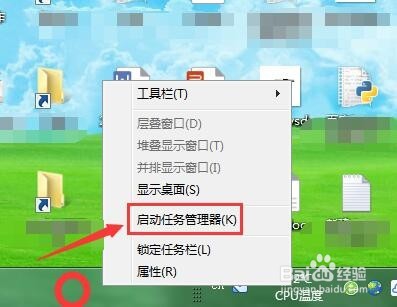
2、启动图示管理界面后,点击文件即可找到运行,这是win10下,找到此工具的一种方式,点击箭头指的按钮。
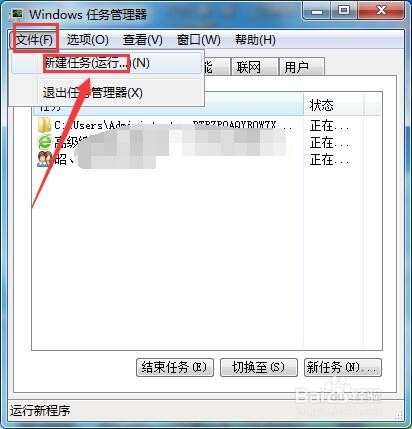
3、接着打开运行后,键入图示字符,点击确定,即可艺册通过名称,打开系统工具,这里打开了命令提示符。
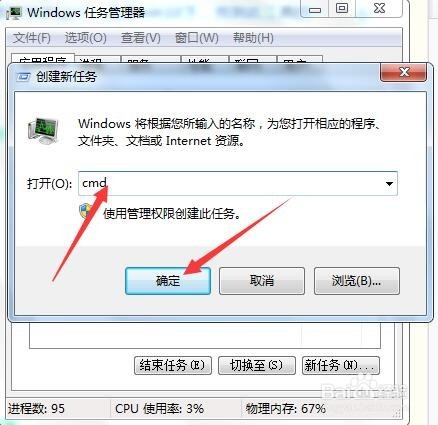
4、粘贴方法一、在提示符中,右击菜单中,直接可找到粘贴项,对于拷贝的文字等代码内容,可以直接贴进来,进行使用。
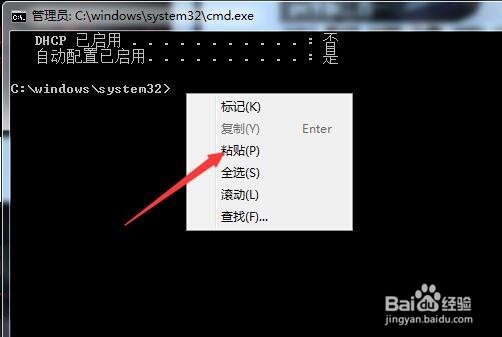
5、粘贴方法二、在工具标题处右击,菜单中选择编辑,点击其后方展开三角形,即可找到粘贴选项,点击即完成操作。
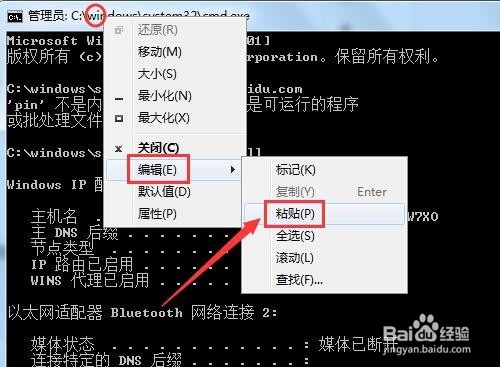
6、复制,只有一种方法,同步骤5,在编辑中联袭何点击标记或全选,这里点击第一项,即可在区域中进行选择。
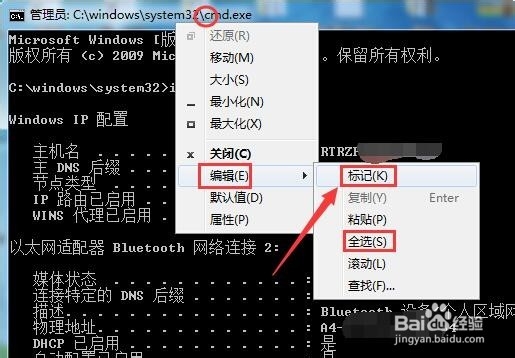
7、通过点击标记后,即可单击鼠标,进行内容框选,需要注意,选择完成,不能右击,否则所有标记区域取消选择,需要按“回车”或英文状态下“Y”进行复制;也可在选中后,同样标题栏右击,点击复制按钮。这三种方式,效果一样,这样就可汽净以复制成功。
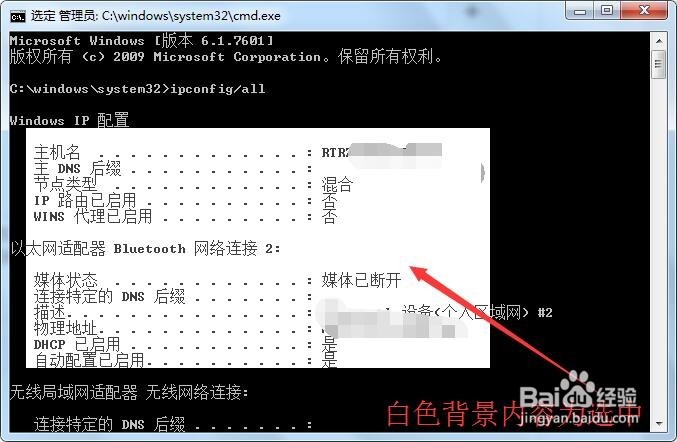
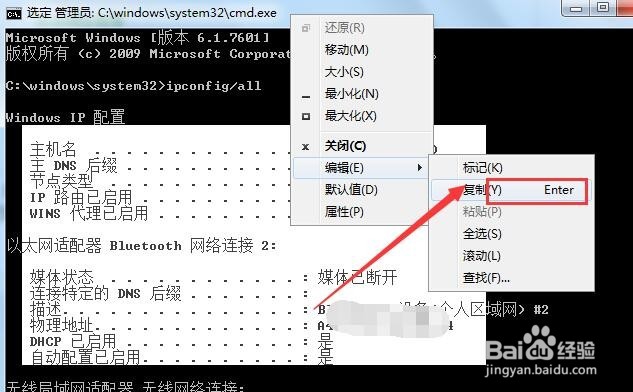
声明:本网站引用、摘录或转载内容仅供网站访问者交流或参考,不代表本站立场,如存在版权或非法内容,请联系站长删除,联系邮箱:site.kefu@qq.com。
阅读量:98
阅读量:181
阅读量:49
阅读量:132
阅读量:171